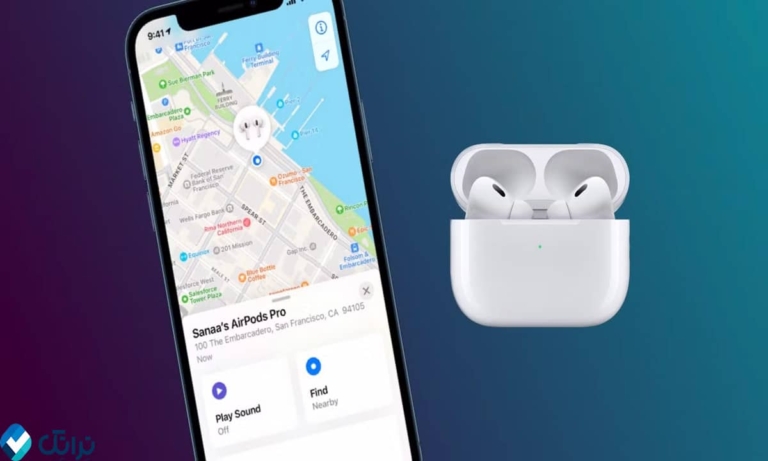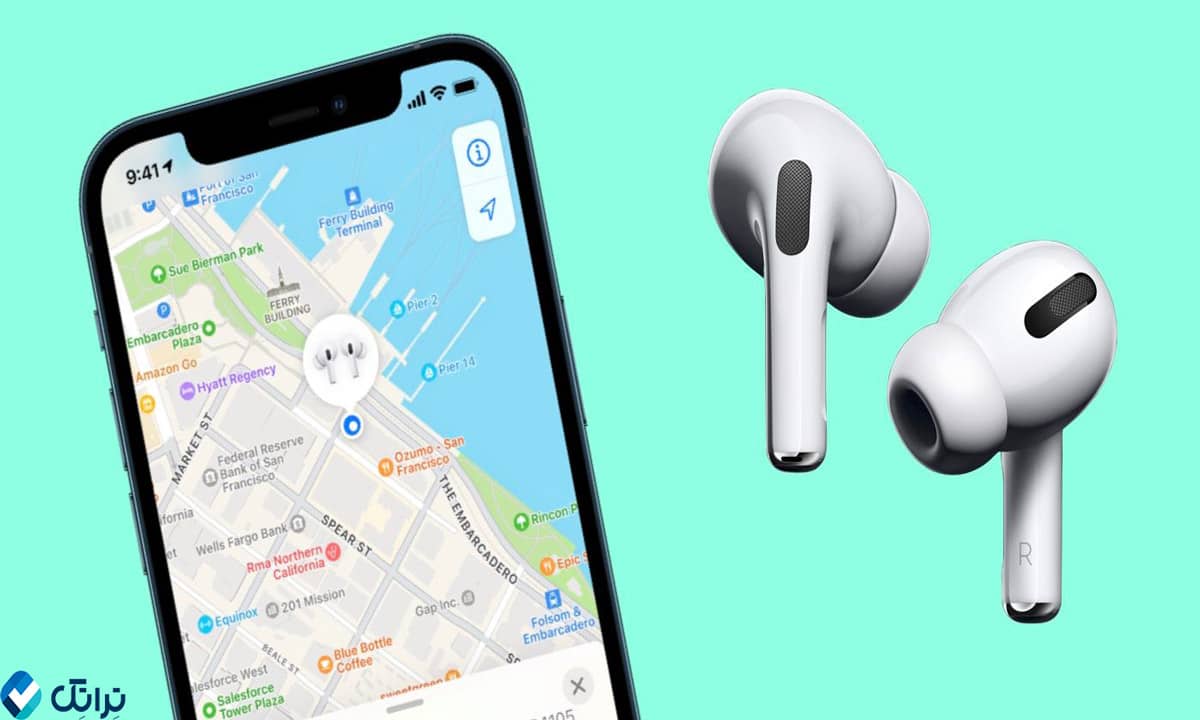اپل برای پیدا کردن ایرپاد گم شده راهحلهای کارآمدی ارائه کرده است که میتواند به شما کمک کند ایرپاد خود را پیدا کنید. استفاده از قابلیتهای Find My و وبسایت iCloud میتواند به شما در ردیابی و پیدا کردن ایرپاد کمک کند. حتی در شرایطی که ایرپاد خاموش باشد، میتوانید از آخرین موقعیت ثبتشده برای یافتن آن استفاده کنید. در این مقاله، با روشهای جامع و گامبهگام برای پیدا کردن ایرپاد گم شده آشنا میشوید تا در کمترین زمان ممکن، ایرپاد خود را پیدا کنید.
فهرست مطالب
آموزش پیدا کردن ایرپاد گم شده
ممکن است ایرپاد شما در خانه، محل کار یا حتی در فضای بیرون گم شده باشد. با استفاده از ابزارهای داخلی اپل، بهراحتی میتوانید ایرپاد گمشده را پیدا کنید. در این مقاله قصد داریم بهطور کامل توضیح دهیم چگونه ایرپاد گمشده را پیدا کنیم؟ و چه روشهایی برای ردیابی آن وجود دارد.
برای خرید گوشی آیفون کلیک کنید.
پیدا کردن ایرپاد با Find My
یکی از بهترین و مطمئنترین روشها برای پیدا کردن ایرپاد گمشده استفاده از اپلیکیشن Find My است که بهطور پیشفرض در دستگاههای اپل وجود دارد. این اپلیکیشن به شما کمک میکند ایرپاد خود را بهراحتی ردیابی کنید و حتی در صورت گم شدن، آن را با استفاده از صدا پیدا کنید. این روش مخصوصاً زمانی مفید است که ایرپاد در مکانی نزدیک شما گم شده باشد و بتوانید از قابلیتهای ردیابی آن بهخوبی استفاده کنید.
مراحل پیدا کردن ایرپاد با Find My
- باز کردن اپلیکیشن Find My:
ابتدا وارد آیفون یا آیپد خود شوید و اپلیکیشن Find My را باز کنید. این اپلیکیشن معمولاً در فولدر «Utilities» قرار دارد. اگر آن را پیدا نکردید، میتوانید از طریق جستجوی Spotlight آن را پیدا کنید. - انتخاب ایرپاد از لیست دستگاهها:
پس از باز کردن اپلیکیشن، به بخش «Devices» یا دستگاهها بروید. در این قسمت لیستی از تمام دستگاههای متصل به Apple ID شما نمایش داده میشود. ایرپاد خود را از این لیست انتخاب کنید. اگر نام ایرپاد را در این لیست نمیبینید، مطمئن شوید که ایرپاد قبلاً به آیفون یا آیپد شما متصل شده باشد. - ردیابی مکان ایرپاد روی نقشه:
پس از انتخاب ایرپاد، نقشهای به شما نشان داده میشود که موقعیت مکانی ایرپاد را به نمایش میگذارد. اگر ایرپاد در نزدیکی شما باشد، میتوانید به سمت آن مکان حرکت کنید. در صورت گم شدن ایرپاد در فاصلهای دورتر، موقعیت مکانی آخرین اتصال ایرپاد به آیفون روی نقشه نمایش داده میشود. - پخش صدا برای یافتن ایرپاد:
برای اینکه بهطور دقیقتر بتوانید ایرپاد را پیدا کنید، روی گزینه «Play Sound» بزنید. این گزینه باعث میشود ایرپاد صدای بوق کوتاه و بلندی پخش کند. این صدا به شما کمک میکند تا ایرپاد خود را حتی اگر زیر وسایلی مثل بالش یا درون کیف باشد، پیدا کنید. توجه داشته باشید که این صدا تنها در صورتی پخش میشود که ایرپاد به دستگاه شما متصل و روشن باشد. - فعال کردن حالت گمشده (Lost Mode):
اگر نمیتوانید ایرپاد خود را پیدا کنید، میتوانید حالت Lost Mode را فعال کنید. با این کار، اگر کسی ایرپاد شما را پیدا و به دستگاه خود متصل کند، اطلاعات تماس شما روی صفحه آن نمایش داده میشود. همچنین، این قابلیت باعث میشود ایرپاد از راه دور قفل شود و اطلاعات شما امن باقی بماند. - اطلاع از تغییر مکان ایرپاد:
اپلیکیشن Find My این امکان را به شما میدهد که در صورت تغییر مکان ایرپاد، نوتیفیکیشن یا اعلان دریافت کنید. این قابلیت برای مواقعی که شک دارید ایرپاد دزدیده شده باشد، بسیار مفید است.
نکات مهم هنگام استفاده از Find My
- اتصال به اینترنت: برای استفاده از Find My، دستگاه شما باید به اینترنت متصل باشد.
- روشن بودن بلوتوث: بلوتوث آیفون یا آیپد شما باید روشن باشد تا ایرپاد قابل ردیابی باشد.
- پشتیبانی از iOS بهروز: اطمینان حاصل کنید که دستگاه شما از نسخه iOS بهروزی استفاده میکند تا به همه قابلیتهای Find My دسترسی داشته باشید.
با این مراحل میتوانید بهراحتی متوجه شوید چگونه ایرپاد گمشده را پیدا کنیم و بدون استرس ایرپاد خود را دوباره پیدا کنید.
پیدا کردن ایرپاد گمشده با iCloud
اگر به آیفون یا دستگاهی که اپلیکیشن Find My روی آن نصب شده است دسترسی ندارید، نگران نباشید! میتوانید از طریق وبسایت iCloud به ایرپاد خود دسترسی پیدا کنید و آن را ردیابی کنید. این روش یک راهکار سریع و کارآمد برای مواقع اضطراری است که گوشی یا آیپد در اختیار ندارید. وبسایت iCloud همان عملکرد اپلیکیشن Find My را ارائه میدهد و به شما امکان میدهد ایرپاد گمشده را روی نقشه ببینید یا صدایی برای یافتن آن پخش کنید.
مراحل پیدا کردن ایرپاد گمشده با iCloud
- ورود به وبسایت iCloud:
ابتدا با استفاده از هر مرورگری (مانند Safari، Chrome یا Firefox) به وبسایت icloud.com بروید. این وبسایت روی کامپیوتر، لپتاپ یا هر دستگاه دیگری که به اینترنت متصل باشد، در دسترس است. - وارد شدن با Apple ID:
در صفحه اصلی وبسایت iCloud، با وارد کردن Apple ID و رمز عبور خود وارد حساب کاربریتان شوید. توجه داشته باشید که باید همان Apple ID را وارد کنید که ایرپاد شما با آن متصل شده است. برای امنیت بیشتر، ممکن است نیاز باشد کد تأییدی را که به دستگاههای دیگر شما ارسال میشود وارد کنید. - باز کردن Find iPhone:
پس از ورود به حساب کاربری، روی گزینه «Find iPhone» کلیک کنید. این بخش همان ابزار ردیابی دستگاههای اپل است و به شما کمک میکند ایرپاد گمشده خود را پیدا کنید. - انتخاب ایرپاد از لیست دستگاهها:
در بالای صفحه، روی گزینه «All Devices» کلیک کنید. لیستی از تمام دستگاههایی که به Apple ID شما متصل هستند، نمایش داده میشود. در این لیست به دنبال نام ایرپاد خود بگردید و آن را انتخاب کنید. اگر ایرپاد شما در این لیست نیست، مطمئن شوید که قبلاً با همین Apple ID جفت شده باشد. - مشاهده موقعیت مکانی ایرپاد:
پس از انتخاب ایرپاد، موقعیت مکانی آن روی نقشه به شما نشان داده میشود. اگر ایرپاد روشن باشد و به اینترنت یا بلوتوث متصل باشد، میتوانید مکان دقیق آن را مشاهده کنید. اگر ایرپاد خاموش باشد یا باتری آن تمام شده باشد، آخرین موقعیت مکانی ثبتشده نمایش داده میشود. - پخش صدا برای پیدا کردن ایرپاد:
برای اینکه بهراحتی ایرپاد خود را پیدا کنید، روی گزینه «Play Sound» کلیک کنید. با این کار، ایرپاد صدای بوق بلندی پخش میکند که میتواند به شما در یافتن آن کمک کند. این ویژگی برای زمانی که ایرپاد در مکانی نزدیک مانند خانه یا محل کار گم شده، بسیار کاربردی است. - استفاده از حالت گمشده (Lost Mode):
اگر احتمال میدهید ایرپاد دزدیده شده باشد یا در مکانی دور گم شده است، میتوانید از گزینه «Lost Mode» استفاده کنید. با فعال کردن این حالت، اگر شخصی ایرپاد شما را پیدا کند و به دستگاه خود متصل کند، اطلاعات تماس شما روی صفحه دستگاه نمایش داده میشود. این کار شانس بازگشت ایرپاد را افزایش میدهد.
نکات مهم در پیدا کردن ایرپاد با iCloud
- اتصال به اینترنت: برای استفاده از وبسایت iCloud باید به اینترنت پایدار دسترسی داشته باشید.
- موقعیت مکانی دقیق: اگر ایرپاد خاموش باشد یا از محدوده بلوتوث دور باشد، آخرین مکان ثبتشده نمایش داده میشود.
- ورود صحیح به Apple ID: اطمینان حاصل کنید که از همان Apple ID که ایرپاد با آن جفت شده استفاده میکنید.
با استفاده از این روش میتوانید بهراحتی متوجه شوید چگونه ایرپاد گمشده را پیدا کنیم و بدون نیاز به دستگاه iOS، ایرپاد خود را ردیابی کنید.
بیشتر بخوانید: معرفی حالت استندبای در آیفون
چگونه ایرپاد خاموش را پیدا کنیم؟
ممکن است ایرپاد شما گم شده باشد و متوجه شوید که باتری آن تمام شده یا بهطور کامل خاموش است. در چنین شرایطی، امکان استفاده از قابلیتهای Find My مانند پخش صدا وجود ندارد، اما هنوز هم میتوانید از اطلاعات موجود برای پیدا کردن ایرپاد گمشده کمک بگیرید. خوشبختانه اپل با ثبت آخرین موقعیت مکانی ایرپاد، راهحلی برای این موقعیت ارائه کرده است که میتواند به شما در یافتن آن کمک کند.
مراحل پیدا کردن ایرپاد خاموش
- باز کردن اپلیکیشن Find My:
ابتدا اپلیکیشن Find My را روی آیفون یا آیپد خود باز کنید. این برنامه به شما کمک میکند تمام دستگاههای متصل به Apple ID خود را مشاهده کنید. - انتخاب ایرپاد از لیست دستگاهها:
در صفحه اصلی Find My، از لیست دستگاههای متصل، ایرپاد خود را انتخاب کنید. حتی اگر ایرپاد خاموش باشد، اطلاعات آخرین موقعیت مکانی ثبتشده به شما نمایش داده میشود. - مشاهده آخرین موقعیت مکانی:
روی نقشه، آخرین مکانی که ایرپاد به آیفون شما متصل بوده یا قبل از خاموش شدن ثبت شده است را مشاهده کنید. این موقعیت میتواند خانه، محل کار، باشگاه، یا هر جایی باشد که اخیراً در آنجا حضور داشتهاید. - رفتن به محل ثبتشده:
به محل نشاندادهشده روی نقشه بروید و آنجا را با دقت بررسی کنید. به دنبال مکانهایی بگردید که احتمال میدهید ایرپاد در آنجا افتاده باشد، مانند زیر مبل، روی میز، کیف یا جیب لباسهایتان. - جستجوی دقیق در محیط:
با دقت محیط را بررسی کنید و به صداهای احتمالی یا نور بازتابدهنده ایرپاد توجه کنید. اگر در محیط تاریک هستید، میتوانید از چراغ قوه گوشی برای کمک به جستجو استفاده کنید. - مرور مسیرهای روزمره:
اگر در مکان ثبتشده ایرپاد را پیدا نکردید، مسیرهای روزمره خود را مرور کنید. به مکانهایی که بهطور مداوم به آنجا میروید فکر کنید، مانند ماشین، کافیشاپ، یا محل تمرین. گاهی ممکن است ایرپاد شما در طول روز در این مکانها افتاده باشد. - بررسی کیفها و جیبها:
احتمال دارد ایرپاد بهطور ناخواسته در کیف، کولهپشتی، یا جیب لباس شما باشد. این مکانها را به دقت جستجو کنید، مخصوصاً اگر در روزهای اخیر از لباس یا کیفهای مختلف استفاده کردهاید. - اعلام به دیگران:
اگر در محیطهای عمومی مانند دفتر کار، مدرسه، یا خانه گم شده، از دیگران بخواهید در پیدا کردن ایرپاد به شما کمک کنند. اطلاعرسانی به دوستان، همکاران یا اعضای خانواده میتواند احتمال پیدا کردن ایرپاد را افزایش دهد.
نکات تکمیلی برای یافتن ایرپاد خاموش
- ثبت مکانهای پرتردد: به مکانهایی که بیشتر در آنجا حضور دارید دقت کنید؛ معمولاً ایرپاد در همین مکانها پیدا میشود.
- چک کردن ماشین: اگر از ماشین استفاده میکنید، قسمتهای مختلف ماشین مانند زیر صندلیها و جیبهای کناری درها را بررسی کنید.
با پیگیری این مراحل، حتی اگر ایرپاد شما خاموش باشد، میتوانید فرآیند پیدا کردن ایرپاد گمشده را بهطور مؤثری انجام دهید و شانس خود را برای پیدا کردن آن افزایش دهید.
بیشتر بخوانید: بررسی علت کار نکردن سیری در آیفون
جمعبندی
در این مقاله به این پرداختیم که چگونه ایرپاد گمشده را پیدا کنیم؟ با استفاده از ابزارهایی مثل Find My و iCloud، امکان ردیابی ایرپاد بهراحتی وجود دارد. حتی اگر ایرپاد خاموش باشد، میتوانید با بررسی آخرین مکان ثبتشده، آن را بیابید. با این روشها احتمال پیدا کردن ایرپاد شما بسیار بیشتر خواهد شد.
سوالات متداول در مورد اینکه چگونه ایرپاد گمشده را پیدا کنیم؟
اگر ایرپاد من خاموش باشد، چگونه میتوانم آن را پیدا کنم؟
با استفاده از Find My میتوانید آخرین مکان ثبتشده ایرپاد را روی نقشه ببینید.
آیا میتوانم ایرپاد دزدیدهشده را پیدا کنم؟
بله، اگر ایرپاد به دستگاهی متصل باشد، میتوانید از طریق Find My آن را ردیابی کنید.
چطور بفهمم ایرپاد من در نزدیکیام است؟
با انتخاب گزینه Play Sound از اپلیکیشن Find My، صدای بوقی پخش میشود که به شما کمک میکند ایرپاد را پیدا کنید.
چگونه ایرپاد را از طریق iCloud پیدا کنم؟
وارد سایت iCloud شوید، به قسمت Find iPhone بروید و ایرپاد خود را از لیست دستگاهها انتخاب کنید.
منبع: